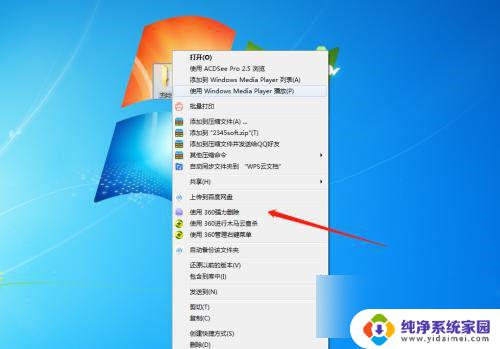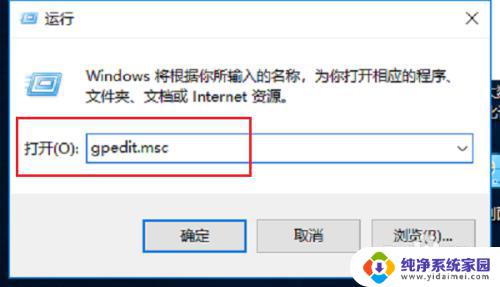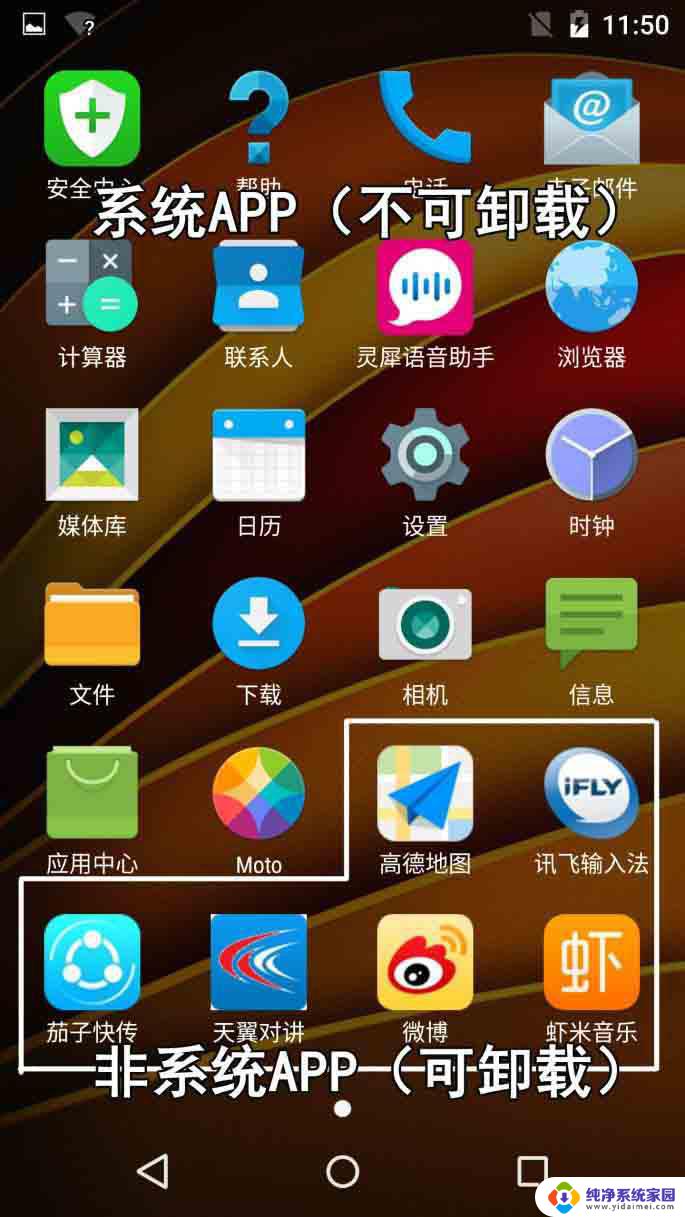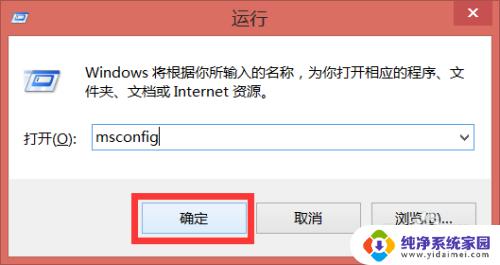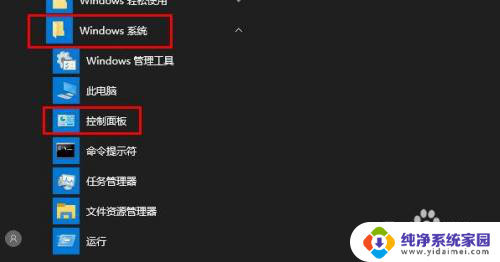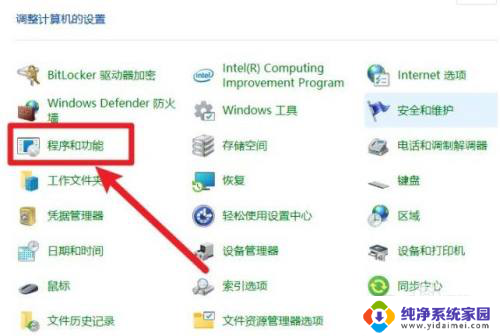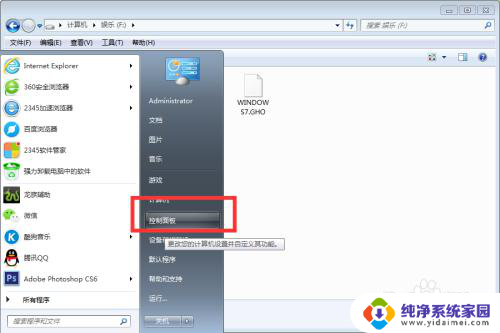电脑的流氓软件怎么彻底的删掉 流氓软件无法删除怎么办
更新时间:2024-05-29 13:56:17作者:jiang
在使用电脑的过程中,我们常常会遇到流氓软件的困扰,这些恶意软件会给我们的电脑带来各种问题,例如弹窗广告、系统崩溃等。尽管我们可以通过常规的卸载方式来删除这些软件,但有时候流氓软件却无法被彻底清除,让人感到非常苦恼。面对这种情况,我们应该如何才能彻底清除电脑上的流氓软件呢?
步骤如下:
1.右键“此电脑——管理”点击打开,如图所示
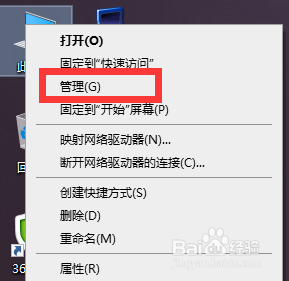
2.找到“任务计划程序”点击打开,如图所示;
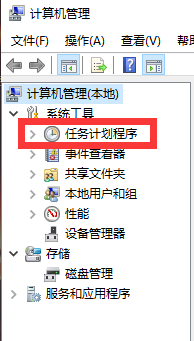
3.找到“任务计划程序库”点击打开,如图所示;
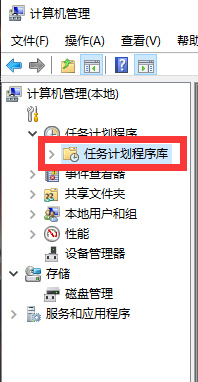
4.找到“需要删除的软件或程序”,可以再描述里查看是否是这个软件。如图所示;
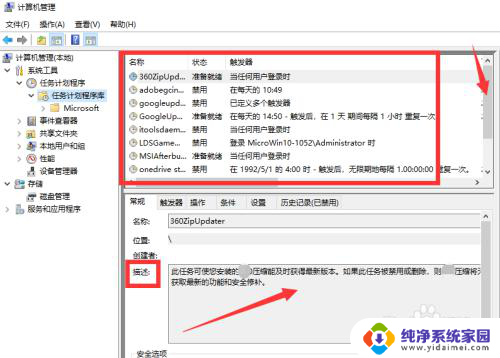
5.确定是流氓软件后,右键“删除——确定”,如图所示;
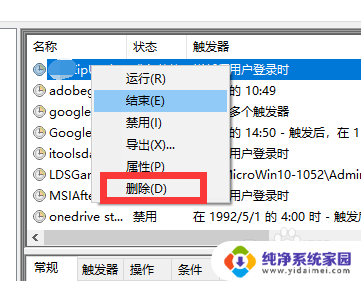
6.打开“此电脑——卸载或更改程序”点击打开,如图所示;
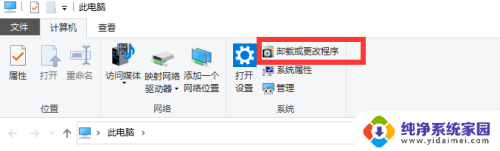
7.找到“流氓软件——卸载”即可,如图所示;
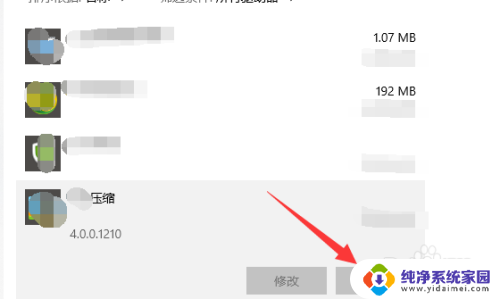
以上是关于如何完全删除电脑上的恶意软件的全部内容,如果您遇到同样的问题,可以参考本文中介绍的步骤进行修复,希望对大家有所帮助。